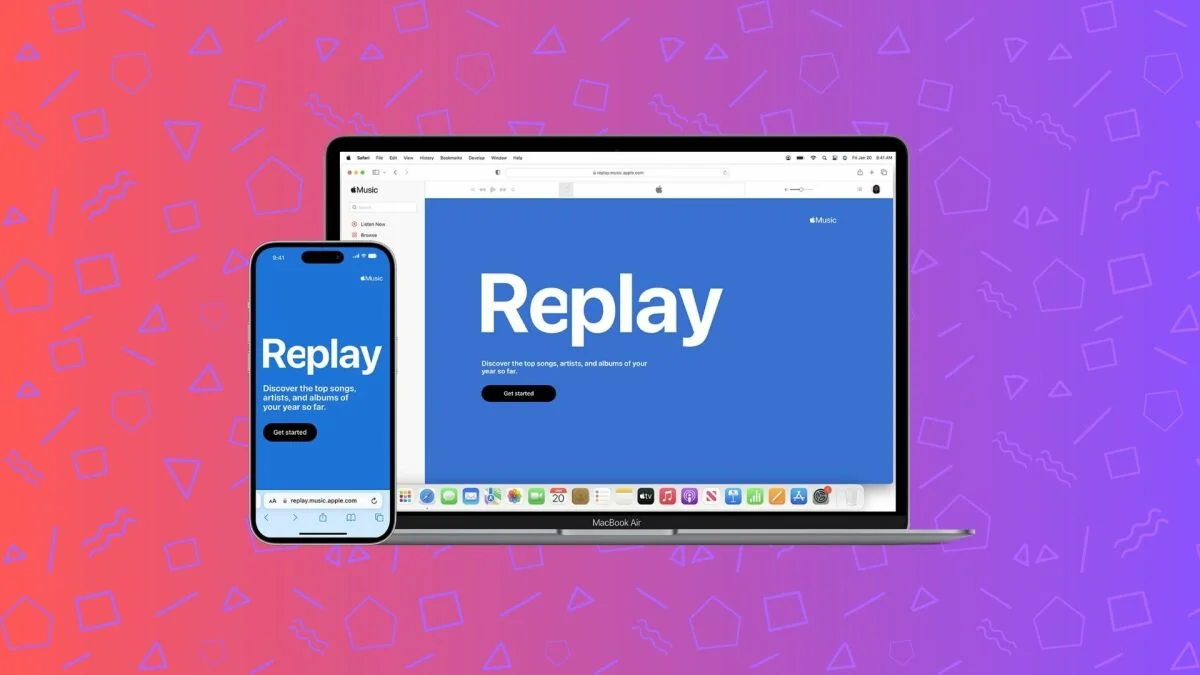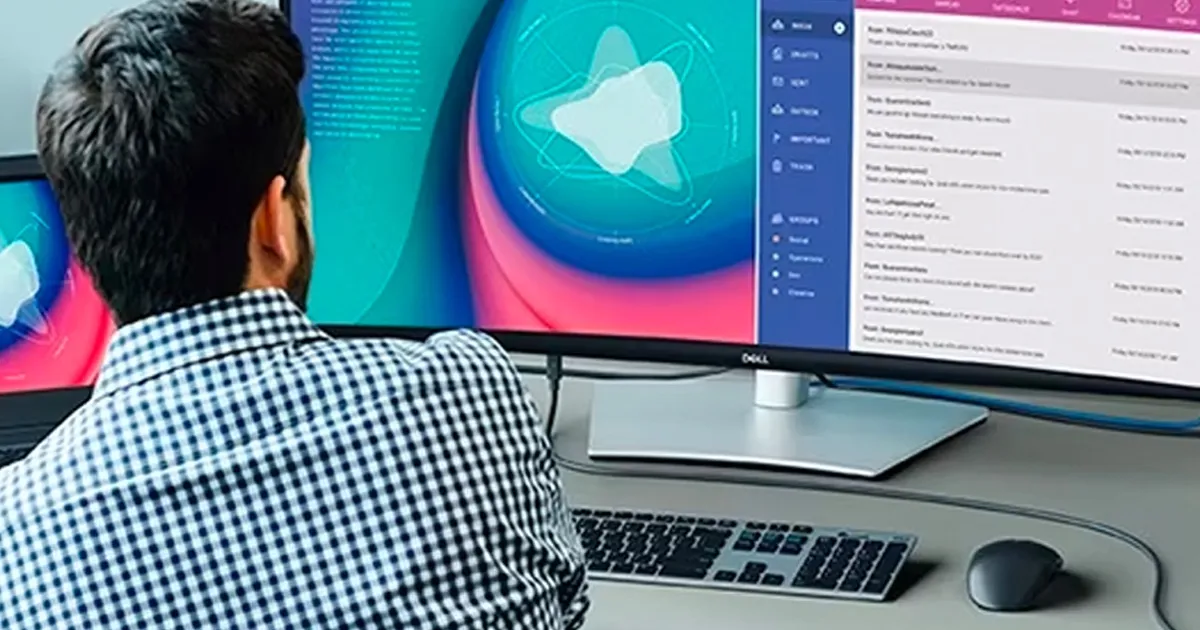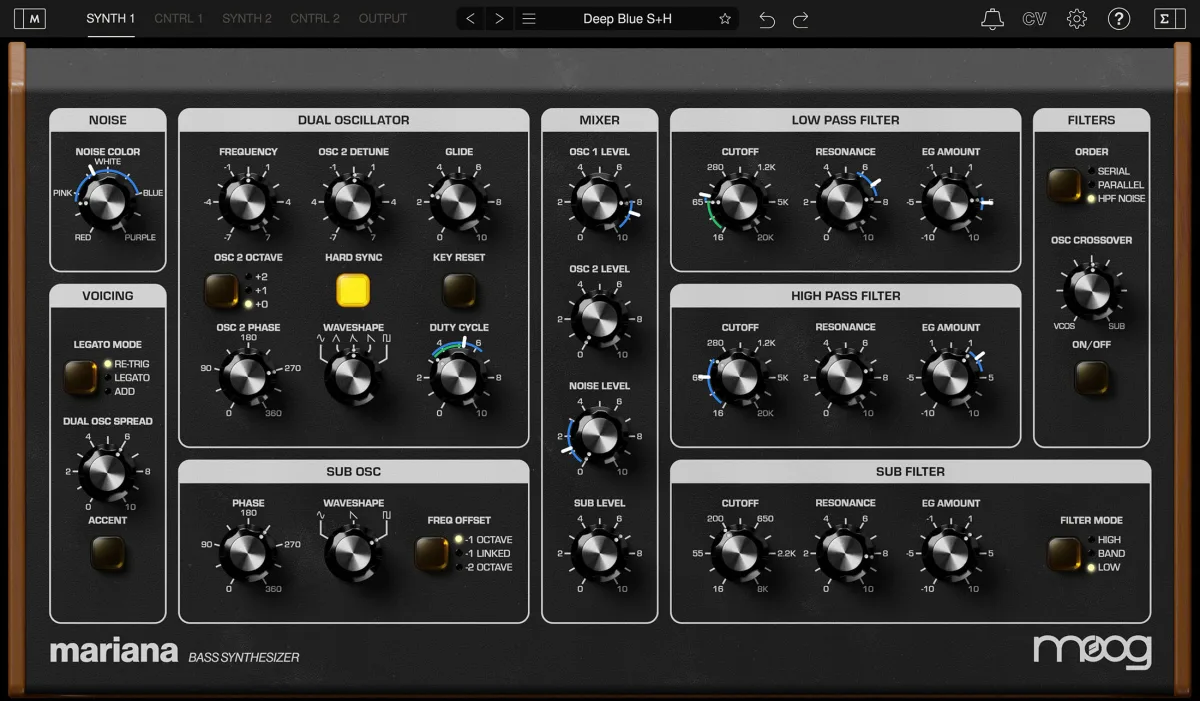La pantalla táctil del iPhone que no responde por qué ocurre y cómo solucionarlo
La pantalla táctil de un teléfono inteligente es posiblemente su componente más crucial, pero ocasionalmente puede fallar. Aquí tienes una guía para solucionar problemas en la pantalla táctil no responsive de un iPhone.
Solucionar la pantalla táctil no responsive del iPhone es fácil con ENBLE.

Todos amamos los elegantes y modernos teléfonos inteligentes de hoy en día con sus pantallas táctiles responsivas y capacidades infinitas. Pero ¿qué sucede cuando esa valiosa pantalla táctil empieza a fallar? De repente, te quedas frustrado e incapaz de interactuar con tu teléfono 🤦♂️. Esto puede ser un problema importante incluso para los mejores iPhones, ya que ni siquiera la tecnología mágica de Apple está exenta de problemas en la pantalla táctil. ¡Pero no temáis, amigos! En este artículo, compartiré información valiosa y os daré algunos trucos para hacer que la pantalla táctil no responsive de vuestro iPhone vuelva a funcionar en poco tiempo.
Reinicia tu iPhone: La versión tecnológica de una siesta revitalizante

Imagina tu iPhone como una mini computadora atrapada dentro de una caja brillante. Al igual que tu confiable PC o Mac, a veces un simple reinicio puede hacer maravillas. Para realizar esta versión tecnológica de una siesta revitalizante, sigue estos pasos:
- Mantén presionado el botón del lado derecho y uno de los botones de volumen hasta que aparezca el control Deslizar para apagar. Si estás usando un iPhone más antiguo, el botón estará en la parte superior en lugar del costado.
- Desliza el control de izquierda a derecha.
- Espera al menos 30 segundos para que el dispositivo se apague por completo.
- Mantén presionado el botón del lado derecho de tu iPhone hasta que aparezca el logotipo de Apple.
- El dispositivo se reiniciará y volverá a la pantalla de bloqueo en unos segundos.
- Desbloquea tu dispositivo con tu código de acceso o deslizando hacia arriba o presionando el botón de inicio, según el modelo de tu iPhone.
🔗 Relacionado: 6 Mejores Alternativas al Apple Watch
Reiniciar tu iPhone puede ser sorprendentemente efectivo para solucionar una pantalla táctil no responsive. Es como darle a tu querido dispositivo un respiro muy necesario. Pero, ¿qué hacer si tu pantalla táctil se niega a cooperar incluso después de reiniciar? No te preocupes, tengo más trucos en la manga.
Forzar Reiniciar tu iPhone: Libera a tu Hulk Interior

Si tu pantalla táctil está siendo especialmente obstinada, es posible que sea necesario forzar un reinicio. Al igual que el increíble Hulk rompiendo una pared, esta técnica le dará a tu iPhone una descarga de energía sin apagarlo primero. Aquí te explico cómo hacerlo:
- Galaxy Watch 5 Pro ¡Cuando se trata de decisiones de compra, confía...
- Los juegos del año 2023 según Engadget
- Arturia V Collection X ¡Una actualización de biblioteca de sintetiz...
- Para iPhone 8, iPhone SE o un iPhone con Face ID:
- Pulsa y suelta rápidamente el botón de volumen hacia arriba.
- Pulsa y suelta rápidamente el botón de volumen hacia abajo.
- Mantén presionado el botón del lado derecho hasta que aparezca el logotipo de Apple.
- Suelta el botón lateral.
- El dispositivo debería continuar iniciándose y volver a la pantalla de bloqueo en unos segundos.
- Desbloquea tu dispositivo con tu código de acceso o deslizando hacia arriba o presionando el botón de inicio, según el modelo de tu iPhone.
- Para iPhone 7:
- Mantén presionados el botón de volumen hacia abajo y el botón del lado derecho al mismo tiempo hasta que aparezca el logotipo de Apple.
- Suelta ambos botones.
- El dispositivo debería continuar iniciándose y volver a la pantalla de bloqueo en unos segundos.
- Desbloquea tu dispositivo presionando el botón de inicio e introduciendo tu código de acceso.
- Para iPhone SE (2016) o iPhone 6s y modelos anteriores:
- Mantén presionado el botón de inicio y el botón del lado o de la esquina superior al mismo tiempo hasta que aparezca el logotipo de Apple.
- Suelta ambos botones.
- El dispositivo debería continuar iniciándose y volver a la pantalla de bloqueo en unos segundos.
- Desbloquea tu dispositivo presionando el botón de inicio e introduciendo tu código de acceso.
Reiniciar forzosamente tu iPhone puede darle el impulso que necesita para salir de su estado no responsive. ¡Piensa en ello como un Hulk aplastando iPhones!
Verifica tu protector de pantalla y limpia la pantalla: Elimina los obstáculos

A veces, el culpable detrás de una pantalla táctil no responsive está oculto a simple vista. Tu protector de pantalla, por ejemplo, podría estar interfiriendo con la capacidad del sensor para detectar tu toque. Así que, despega el protector de pantalla y verifica si eso soluciona el problema. Si tu pantalla táctil comienza a funcionar de maravilla, considera conseguir un protector más delgado de una marca confiable o dejar tu iPhone desnudo, tal como la naturaleza lo pretendía. 😉
La suciedad, el polvo o la humedad también pueden interrumpir la delicada danza entre tu dedo y la pantalla táctil. Si te atreves a ir comando (es decir, quitando el protector de pantalla), limpia bien tu pantalla con un paño de microfibra seco. Asegúrate de que brille como un diamante antes de colocar un nuevo protector o de abrazar ese glorioso estético desnudo.
Desconecta los accesorios: Di adiós al tercer elemento

A veces, no es la pantalla táctil la culpable, sino los accesorios que has conectado a tu iPhone. Sí, incluso la magia propietaria de Apple puede tener sus peculiaridades. Así que, intenta desconectar cualquier accesorio como auriculares o cargadores y verifica si tu pantalla táctil vuelve a la vida. Recuerda reiniciar tu iPhone después de desconectar el accesorio, solo para cubrir todas las bases.
Y si estás frunciendo el labio pensando, “Pero estoy usando el último puerto USB-C en los nuevos modelos de iPhone 15, ¿qué podría salir mal?” Bueno, amigo mío, incluso el futuro puede tener sus contratiempos. Así que inténtalo, porque nunca sabes qué soluciones sorprendentes te esperan.
Actualiza tu iPhone: La Fuente Digital de la Juventud

Si todo lo demás falla, es hora de actualizar tu iPhone. Piensa en ello como una fuente digital de juventud que puede darle nueva vida a tu dispositivo. Actualizar tu iPhone a la última versión de iOS puede solucionar cualquier problema relacionado con el software que esté causando esa persistente falta de respuesta.
Para actualizar tu iPhone, sigue estos pasos:
- Si puedes acceder a tu iPhone, ve a Configuración > General > Actualización de software e instala la última actualización de iOS.
- Si estás bloqueado fuera de tu iPhone, sigue estos pasos:
- Conecta tu dispositivo a tu computadora.
- Inicia Finder (si estás ejecutando macOS Catalina 10.15 o superior) o iTunes (si estás ejecutando macOS Mojave 10.14 o anterior o Windows).
- Si tu iPhone aparece en la barra lateral, selecciona tu iPhone y haz clic en el botón Actualizar.
- Si es la primera vez que conectas tu iPhone a esta computadora, es posible que debas confirmar la solicitud de confianza. Si tu pantalla táctil no responde, sigue los pasos a continuación:
- Asegúrate de que tu iPhone esté conectado a tu computadora.
- Inicia iTunes (si se ejecuta en Windows o macOS Mojave 10.14 o anterior).
- Reinicia forzosamente tu iPhone utilizando los pasos mencionados anteriormente para tu modelo específico.
- En lugar del logotipo de Apple, deberías ver una pantalla de modo de recuperación en tu iPhone.
- Debería aparecer una ventana en tu computadora, detectando el iPhone en modo de recuperación.
- Selecciona Actualizar desde la ventana para descargar e instalar la última versión de iOS.
Actualizar tu iPhone es como darle una poción secreta que puede hacer maravillas. Así que asegúrate de que tu dispositivo esté al día y reaviva su alma táctil.
Restablece de fábrica tu iPhone: Un lienzo en blanco

Si actualizar tu iPhone no funciona, es hora de considerar la opción nuclear: hacer un restablecimiento de fábrica. Pero cuidado, con gran poder viene una gran responsabilidad. Este proceso borrará completamente tu iPhone, devolviéndolo a su estado original tal como viene de fábrica. Es la última prueba para determinar si el problema está relacionado con el hardware o simplemente es un error de software. ¡Pero asegúrate de tener una copia de seguridad antes de continuar!
Si estás utilizando Copias de seguridad de iCloud y tu iPhone estuvo conectado a Wi-Fi y enchufado en las últimas 24 horas, relájate y respira aliviado sabiendo que tienes una copia de seguridad automática. De lo contrario, deberás crear una nueva copia de seguridad en tu Mac o PC.
Para restaurar tu iPhone a la configuración de fábrica, sigue estos pasos:
- Sigue los primeros tres pasos mencionados en “Actualiza tu iPhone” arriba.
- En lugar de hacer clic en Actualizar, haz clic en Restaurar.
- Una vez que tu iPhone termine el proceso de restauración, realiza la configuración inicial sin restaurar tus datos desde una copia de seguridad. Esto te permitirá confirmar si la pantalla táctil funciona correctamente.
- Si todo está en orden, puedes optar por restaurar tu copia de seguridad durante el proceso de configuración.
Restablecer tu iPhone de fábrica es la forma definitiva de determinar si el problema está realmente relacionado con el hardware. Pero recuerda, esta es la última opción, y solo deberías proceder si tienes una copia de seguridad o estás preparado para empezar desde cero.
Contacta a Apple: ¡La caballería está aquí!

Si las soluciones anteriores han fallado y estás considerando darle un adecuado funeral vikingo a tu iPhone, espera! 🛡️ Siempre es mejor buscar ayuda profesional antes de despedirte de tu querido dispositivo. Ponte en contacto con el soporte de Apple, y sus expertos pueden ser capaces de revivir tu iPhone sin recurrir a medidas drásticas. Ellos tienen el conocimiento y la experiencia para diagnosticar problemas relacionados con el hardware y brindar soluciones apropiadas.
Pero recuerda, los superpoderes de Apple tienen sus límites. Si tu iPhone tiene un daño significativo en el hardware, es posible que necesiten reemplazarlo por una nueva unidad reluciente. En ese caso, será tu responsabilidad restaurar tus valiosos datos en el nuevo iPhone. Apple respeta tu privacidad y seguridad, por lo que incluso sus técnicos no pueden anular el aviso de confianza en el equipo para acceder a tus datos.
🌟 ¡Brilla, glorioso iPhone! 🌟
¡Felicidades, intrépido explorador del iPhone! Has aprendido algunos consejos y trucos valiosos para combatir una pantalla táctil no receptiva. Desde el simple reinicio hasta el heroico restablecimiento de fábrica, has tomado la píldora roja y has adentrado en la Matriz de solución de problemas del iPhone. Ahora es el momento de poner a prueba tus nuevos conocimientos y devolverle la vida a esa pantalla táctil.
Recuerda, ¡compartir es cuidar! Si este artículo te resultó útil, compártelo con tus compañeros entusiastas del iPhone. Y si tienes alguna pregunta o inquietud adicional, déjalas en los comentarios a continuación. ¡Juntos conquistaremos al monstruo de la pantalla táctil no receptiva de una vez por todas! 📱💪
Lista de referencias:
- 9 Mejores monitores de 2023
- Revisión del Galaxy Watch 5 Pro
- 6 Productos que harán de 2024 un gran año para Apple
- 6 Mejores alternativas al Apple Watch
- Cargador de iPhone mejor que el oficial de Apple
- Cargador perfecto para dispositivos Apple
- Consejos esenciales de la cámara de iPhone para tomar excelentes fotos
- Reseña del Google Pixel Tablet